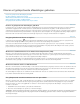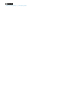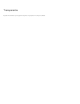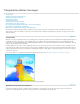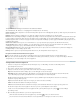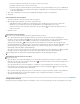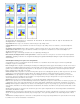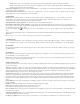Operation Manual
Naar boven
Kies in het contextmenu eerst Effecten en vervolgens een naam van een effect.
Kies Object > Effecten en kies een naam van een effect.
Klik, indien nodig, in het deelvenster Effecten op het driehoekje om de niveau-instellingen weer te geven en dubbelklik op
een niveau-instelling: Object, Lijn, Vulling of Tekst. Wanneer u dubbelklikt, opent u het dialoogvenster Effecten en kunt u
een niveau-instelling kiezen.
5. Kies opties en instellingen voor het effect. (Zie Gebruikelijke instellingen en opties voor transparantie.)
6. Klik op OK.
Een transparantie-effect bewerken
1. Selecteer de objecten of het object waarop het effect is toegepast.
2. Open het dialoogvenster Effecten op een van de volgende manieren:
Dubbelklik in het deelvenster Effecten op het FX-pictogram rechts van Object (dus niet onder aan het deelvenster).
Wellicht moet u op het driehoekje naast het woord Object klikken om het FX-pictogram weer te geven.
Selecteer het niveau met het effect dat u wilt bewerken, klik op de FX-knop in het deelvenster Effecten en kies de
naam van een effect.
3. Bewerk het effect.
Transparantie-effecten kopiëren
Voer een van de volgende handelingen uit om transparantie-effecten te kopiëren:
Als u effecten wilt kopiëren tussen verschillende objecten, selecteert u het object met het effect dat u wilt kopiëren en
vervolgens selecteert u het FX-pictogram
van het object in het deelvenster Effecten en sleept u het FX-pictogram naar het
andere object. U kunt effecten alleen slepen en neerzetten tussen verschillende objecten op hetzelfde niveau.
Gebruik het gereedschap Pipet als u alleen bepaalde effecten wilt kopiëren tussen objecten. Als u wilt opgeven welke
transparantie-instellingen voor vullingen, lijnen en objecten worden gekopieerd met het gereedschap Pipet, dubbelklikt u op het
gereedschap Pipet om het dialoogvenster Opties pipet te openen. Schakel vervolgens opties in of uit in de gebieden
Lijninstellingen, Vulling-instellingen en Objectinstellingen.
Als u effecten van het ene niveau naar het andere in hetzelfde object wilt kopiëren, houdt u Alt (Windows) of Option (Mac OS)
ingedrukt en sleept u het FX-pictogram naar een ander niveau (Lijn, Vulling of Tekst) in het deelvenster Effecten.
U kunt effecten naar een ander niveau in hetzelfde object verplaatsen door het FX-pictogram te slepen.
Transparantie-effecten wissen uit een object
Ga als volgt te werk:
Als u alle effecten uit een object wilt verwijderen, de overvloeimodus wilt veranderen in Normaal en de waarde voor Dekking
wilt instellen op 100%, klikt u op de knop Alle effecten wissen
in het deelvenster Effecten of kiest u Alle transparantie wissen
in het menu van het deelvenster Effecten.
Als u alle effecten wilt wissen, maar de instellingen voor dekking en overvloeien wilt behouden, selecteert u een niveau en
kiest u Effecten wissen in het menu van het deelvenster Effecten of sleept u het FX-pictogram
van het niveau Lijn, Vulling
of Tekst in het deelvenster Effecten naar de prullenmand.
Als u meerdere niveaus (lijn, vulling of tekst) van een effect wilt wissen, selecteert u de niveaus en klikt u op de prullenmand.
Als u een afzonderlijk effect uit een object wilt verwijderen, opent u het dialoogvenster Effecten en schakelt u het
desbetreffende transparantie-effect uit.
Transparantie-effecten
InDesign bevat negen transparantie-effecten. De instellingen en opties voor het tot stand brengen van deze effecten lijken veel op elkaar.